一、下载相应的JDK以及tomcat的版本
JDK:jdk-8u131-windows-x64
tomcat:apache-tomcat-8.5.23-windows-x64.zip
二、JDK的安装
请参考:
三、tomcat的安装
第一步:从官网下载apache-tomcat-8.5.23-windows-x64.zip,下载地址:https://tomcat.apache.org/whichversion.html
第二部:将下载的文件加压到指定的目录(这里我安装在了C盘),并将名称改名为tomcat,如下图:


第三步:配置Tomcat环境变量
计算机→属性→高级系统设置→高级→环境变量
在系统变量中添加以下变量
1)新建TOMCAT_HOME变量
变量名TOMCAT_HOME
变量值C:\Program Files\tomcat(变量值即为我们下载的tomcat解压路径,在这里我的是c:\tomcat)
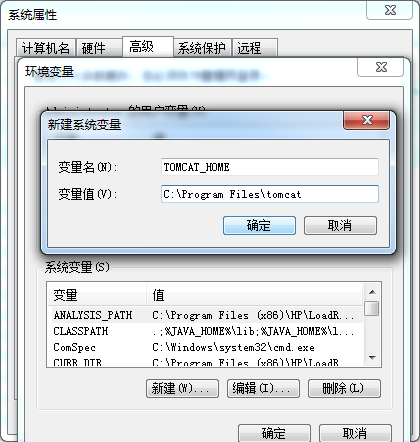
2)新建CATALINA_HOME变量
变量名CATALINA_HOME
变量值C:\Program Files\tomcat
没错,CATALINA_HOME的变量值与TOMCAT_HOME的变量值是一样的。
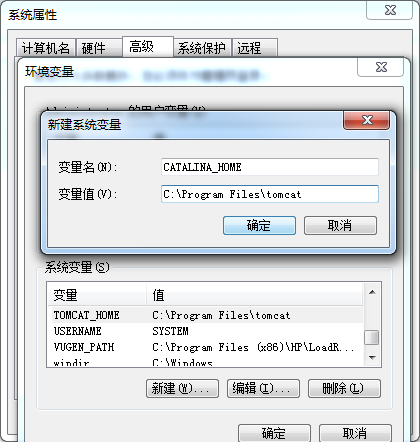
3)修改变量Path
在系统变量中找到Path变量名,双击或点击编辑,在末尾添加如下内容
;%TOMCAT_HOME%\bin;%CATALINA_HOME%\lib
这里要注意,各个变量值之间一定要用;分隔。
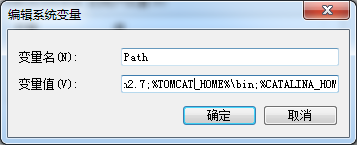
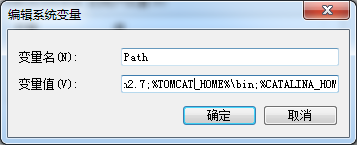
4)启动Tomcat服务器
在cmd命令窗口下输入startup回车,运行如下图所示
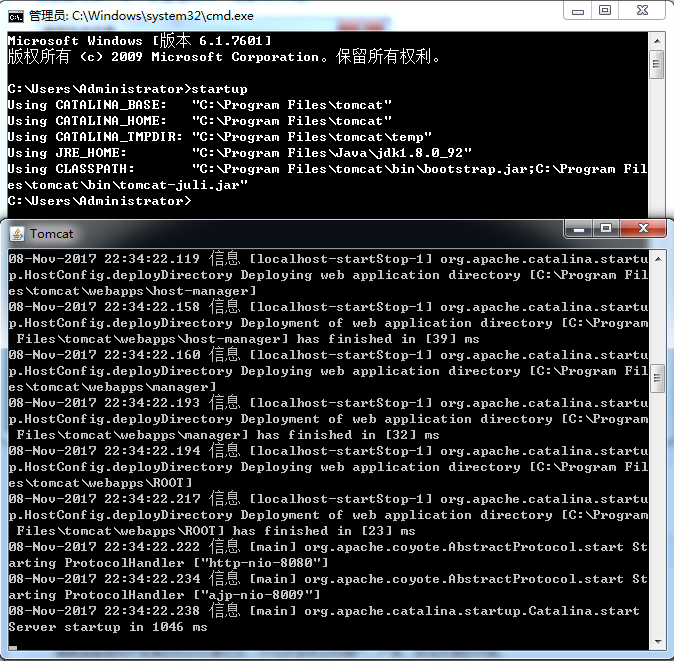
第四步:测试Tomcat服务器是否安装成功
在浏览器中输入http://localhost:8080或http://127.0.0.1:8080
安装成功将如下图所示
打开Tomcat的安装目录配置文件目录:D:\apache-tomcat-7.0.65\conf\server.xml
<Connector URIEncoding="UTF-8" port="8080" protocol="HTTP/1.1"connectionTimeout="60000"redirectPort="8443" useBodyEncodingForURI="true"/>
在eclipse中按默认方式部署项目,会发现在Tomcat的webapps目录下找不到发布的项目,而是在eclipse的工作空间目录中
D:\Workspaces\eclipse_luna\.metadata\.plugins\org.eclipse.wst.server.core\tmp1\wtpwebapps
在eclipse中修改Tomcat的发布属性。双击【Tomcat v7.0 Server at localhost-1】---【Server Locations】---选择项目部署路径---【Deploy path】--设置项目部署的文件夹




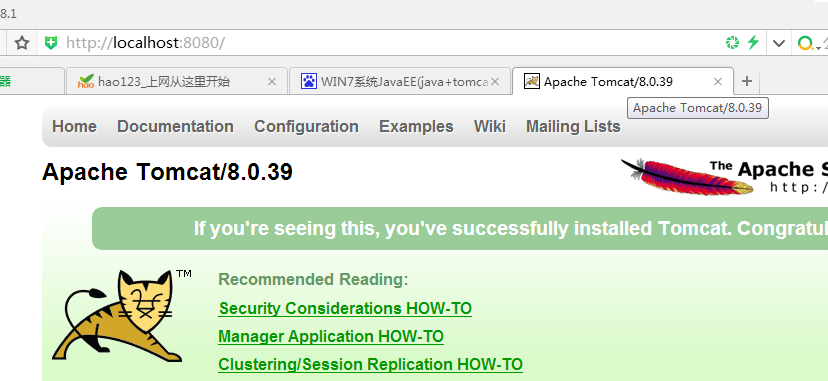
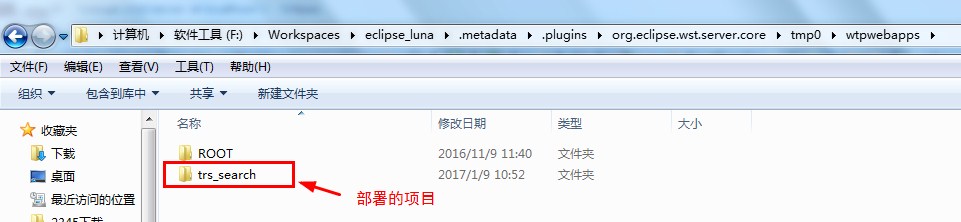
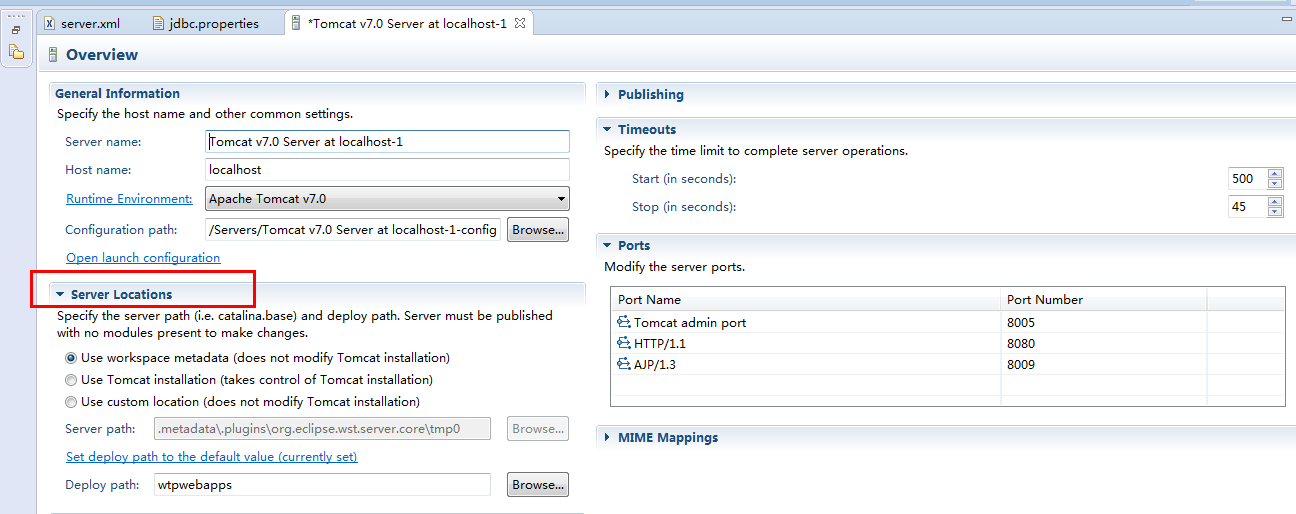



相关推荐
### Windows 下 Tomcat 详细安装配置教程 #### 版本选择 在开始安装配置之前,首先需要确定合适的 Tomcat 版本。对于本教程,基于 Java8 的环境,选择了较为稳定且广泛使用的 Tomcat 9 版本。访问 Apache Tomcat ...
tomcat安装及配置教程:Tomcat在Windows与Linux环境下的安装与配置教程+Tomcat如何安装与配置; tomcat安装及配置教程:Tomcat在Windows与Linux环境下的安装与配置教程+Tomcat如何安装与配置; tomcat安装及配置教程...
Tomcat安装配置全攻略涵盖了从新手到行家的整个安装与配置过程,为读者提供了一步一步的指导。在开始之前,确认JDK的安装是必须的...这是一篇适合所有层次读者的实用教程,让每位读者都能成为Tomcat配置与管理的行家。
本手册指导的内容旨在实现Windows 2008 R2环境下,使用NLB功能搭建一个负载均衡且高可用的Apache和Tomcat集群。通过上述步骤的详细指导,能够帮助技术人员成功搭建出一个稳定、高效的集群环境。
Windows 系统下 Tomcat 安装 Tomcat 是一个开源的 Java 服务器软件,由 Apache 软件基金会开发和维护。它是一个实现 Java Servlet 和 JavaServer Pages(JSP)技术的服务器软件,可以运行 Java Web 应用程序。下面...
在 Windows 平台下,可以到 Sun 官方站点下载 JDK,然后按照默认设置进行安装。安装完成后,需要设置环境变量,包括 JAVA_HOME、classpath 和 path。 JAVA_HOME 变量用于指定 JDK 的安装目录,classpath 变量用于...
本教程旨在详细介绍如何在Windows环境下安装配置Tomcat,并通过Eclipse集成开发环境进行管理。 #### 二、准备工作 在开始安装Tomcat之前,确保已经正确安装并配置好了Java Development Kit (JDK)。这是因为Tomcat...
在Windows环境下配置和安装JDK(Java Development Kit)与Tomcat服务器是开发Java Web应用程序的基础步骤。以下将详细讲解这个过程: 首先,我们需要下载JDK和Tomcat的安装包。JDK是Java编程语言的软件开发工具包,...
### Windows 下配置 Nginx 反向代理 Tomcat 在 Windows 环境下配置 Nginx 作为 Tomcat 的反向代理服务器是一项常见的任务,主要用于实现负载均衡、提高安全性及提升性能等目的。本文将从下载 Nginx 开始,详细介绍...
本文将详细介绍如何在Windows系统环境下安装Tomcat 6.0,并通过图文并茂的方式帮助读者轻松完成安装过程。 #### 二、准备工作 在正式安装Tomcat 6.0之前,我们需要做一些准备工作: 1. **下载Tomcat安装程序**:...
接着详细描述了两个平台下Tomcat的安装步骤,包括解压文件、配置环境变量(非必需)、启动和关闭Tomcat的方法以及验证安装是否成功的具体操作。对于Web应用的部署,提供了直接部署和通过Manager应用部署两种方式,并...
在Windows环境下配置JDK...以上就是Windows环境下JDK1.6.0和Tomcat6.0的安装配置,以及Eclipse和myEclipse的相关设置。通过这些步骤,开发者可以搭建起一个完整的Java Web开发环境,进行JSP和Servlet的编写与调试。
本文将深入解析如何在Windows操作系统下配置Java和Tomcat环境,以支持Java Web应用程序的开发与部署。 ### 一、JDK安装与配置 #### 1. JDK下载与安装 JDK(Java Development Kit)是Java开发工具包,包含编译、...
在Windows 10操作系统中安装并配置Tomcat涉及以下几个主要步骤: 首先,在安装Tomcat之前,必须确保计算机上安装了Java Development Kit (JDK)。这是因为Tomcat是基于Java的,需要JDK环境来运行。因此,JDK的安装是...
这个绿色版的Tomcat 9是为Windows操作系统优化的,它不需要进行正式的安装过程,用户可以直接解压并运行,方便快捷。 在开始使用Windows版本的Tomcat 9之前,您需要确保已经安装了Java Development Kit (JDK) 的8或...
本教程将详细介绍在Windows、Linux和macOS操作系统上安装与配置Tomcat的步骤。 1. **Windows上的安装** - 下载:首先,访问Apache Tomcat官方网站下载最新版本的Tomcat安装包,通常是.zip格式。 - 解压:下载完成...
在Windows10操作系统中安装Apache Tomcat 8是一项常见的任务,尤其对于开发和测试Java Web应用程序的用户来说。以下是一个详细的步骤指南,涵盖了从下载到配置的全过程,以及一些常用的设置,包括环境变量和内存配置...
最后,为了保证脚本的稳定性和安全性,你需要定期检查和更新Tomcat版本,确保脚本兼容最新的Tomcat配置,同时避免因权限问题或文件路径错误导致的脚本失败。在自动化部署和运维过程中,这样的自动化脚本能够极大地...
Windows nginx +多个 Tomcat 配置 Windows nginx +多个 Tomcat 配置是一种常见的服务器架构,用于解决网站高并发的问题。通过使用 nginx 作为反向代理服务器,并将多个 Tomcat 服务器作为后端服务器,可以实现负载...